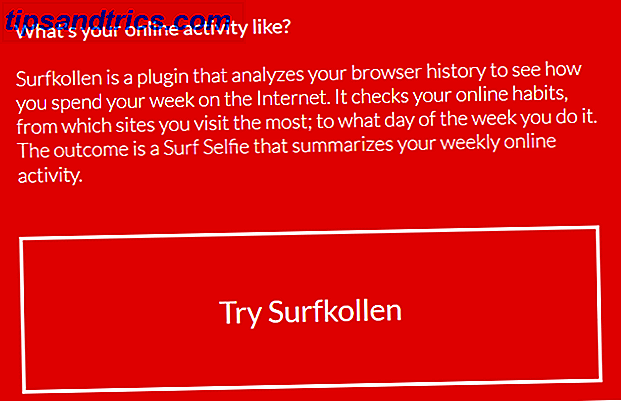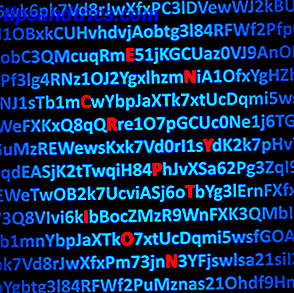Alors que les utilisateurs d'iOS ont depuis longtemps la possibilité de partager des albums photo avec d'autres utilisateurs iOS Comment créer des albums photos faciles à partager sur iOS Comment créer des albums photo faciles à partager sur iOS Partager des photos de grands événements avec des amis et des proches être une tâche ardue - sauf si vous créez un album photo partagé sur iOS. Alors c'est facile comme tarte. Lire la suite, la fonctionnalité n'a pas été introduite à Android jusqu'à il y a un peu plus d'un an. La grande différence est cependant que Google a fourni un accès multiplate-forme afin que les utilisateurs d'iOS et d'Android puissent partager des albums photo entre eux, et que Google Photos soit facilement accessible depuis n'importe quel ordinateur avec un navigateur.
La première chose à faire est de télécharger l'application Google Photos si vous ne l'avez pas déjà sur votre téléphone. Pour créer un album partagé, accédez à l'onglet Albums, appuyez sur Partagé, puis sur le bouton vert plus (+).
Vous devrez sélectionner au moins une photo pour créer l'album. Faites votre choix et appuyez sur Suivant . Vous serez invité à donner un nom à l'album, après quoi vous pourrez appuyer sur le bouton Partager pour inviter d'autres personnes à votre album en utilisant leur nom, leur numéro de téléphone ou leur adresse e-mail. Toute personne que vous invitez à l'album recevra un e-mail ou un texte avec un lien qu'il devra cliquer pour pouvoir voir et ajouter des photos.
Vous pouvez également inviter d'autres personnes à participer en copiant le lien partagé et en l'envoyant dans un e-mail, un SMS ou dans n'importe quel messager en ligne. Vous pouvez également partager l'album avec des utilisateurs non-Google, mais ils devront créer un compte Google avec une adresse non-Gmail.
Pour ajouter des photos, vous pouvez accéder à l'album et au bouton Ajouter une photo . Vous pouvez également ajouter plus d'utilisateurs après le fait en appuyant sur le bouton de partage et en entrant leurs informations de contact.
Pour supprimer un individu d'un album, accédez à l'album, appuyez sur le bouton de menu (trois points) et appuyez sur Options de partage . Vous verrez une liste des personnes avec lesquelles vous avez partagé l'album en bas de l'écran. Faites défiler jusqu'à la personne que vous voulez supprimer, appuyez sur les trois points à côté de leur nom et appuyez sur Bloquer la personne . Vous pouvez arrêter de partager l'album avec tout le monde en désactivant l'option Partager en haut de l'écran.
Comment préférez-vous partager des photos avec vos amis et votre famille? Faites le nous savoir dans les commentaires.